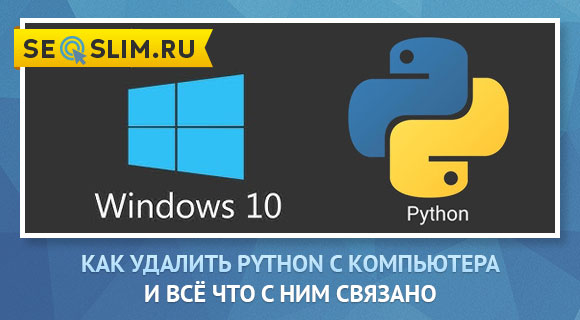
У пользователей ПК не редко возникает необходимость удаления программы Python. Причиной могут быть неправильная работа этого приложения или его установка с серьезными нарушениями требований системы.
Иногда может потребоваться переустановка софта для избежание ошибок при предыдущей установке либо просто приложение стирается за ненадобностью, так как человек нашел более подходящую замену.
Важно знать, что при простом стирании программы с компьютера у нее могут остаться некоторые файлы, которые будут мешать работе системы.
Как узнать есть ли на компьютере Python
Самый простой, а главное быстрый способ обнаружения «Питона» у себя на ПК – это набрать в меню «Пуск» название программы на английском языке.
Нажимаем на иконку «Пуск» внизу рабочего стола, либо используем кнопку «Windows» на клавиатуре.
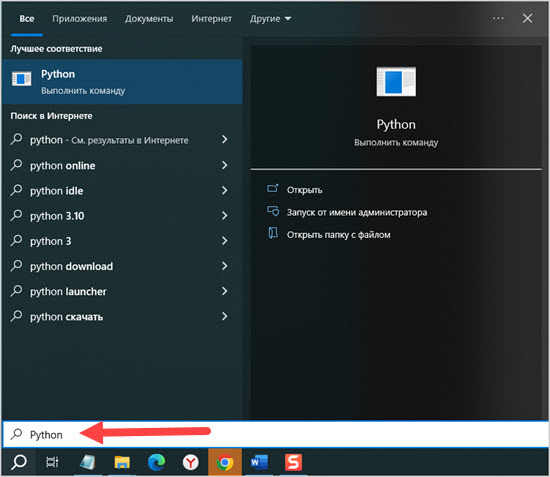
Теперь в поисковике вводим слово «Python». Если запрос даст положительный результат, то приложение присутствует в системе.
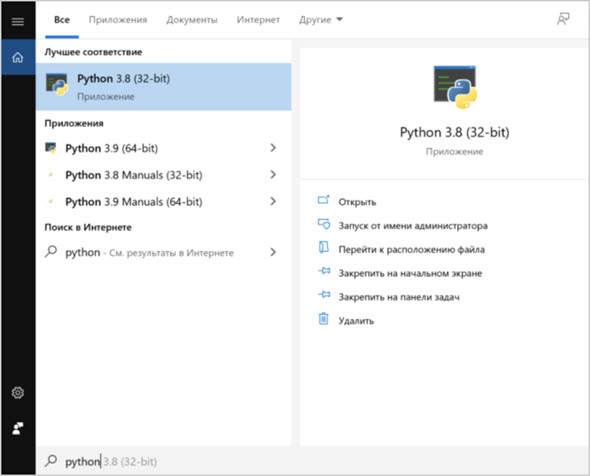
Ручной способ удаления средствами Windows
Самостоятельно избавиться от приложения можно несколькими способами. Все они дают одинаковый результат, только отличаются по своей сложности и удобству использования.
Через «Панель управления»
Чтобы открыть панель управления необходимо нажать на иконку «Пуск» внизу рабочего стола, затем выбрать необходимую строчку.
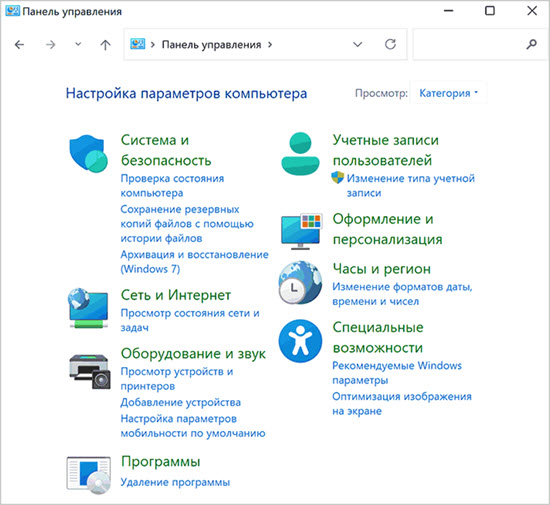
В выплывшем окне нужно нажать на опцию «Удалить программу» и сразу же высветятся все имеющиеся на ПК софты в алфавитном порядке.
Можно найти необходимое приложения пролистав колесиком мышки вниз, а также есть возможность просто ввести в поле поиска название софта.
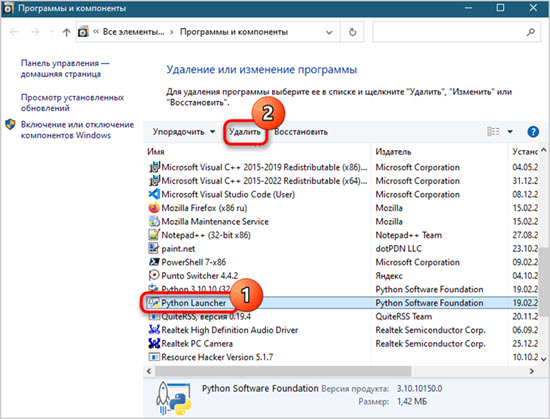
Теперь следует выбрать опцию «Удалить» и следовать дальнейшей инструкции. Программа вместе с связанными с ней сохраненными в системе файлами полностью исчезнет в течение минуты.
С помощью командной строки
Следующий способ может показаться немного сложным и непонятным, однако это не так. Работать с командной строкой в Windows вполне нетрудно, главное правильно ввести все необходимые символы.
Прочитай: Как узнать какие запускались программы на компьютере
Чтобы открыть командную строку, следует зажать вместе клавиши «Win+R» и ввести в появившемся небольшом окне внизу рабочего стола набор символов «cmd».
Далее следует удерживать вместе «Ctrl» и «Shift», а затем с помощью кнопки «Enter» открыть нужную для работы консоль.
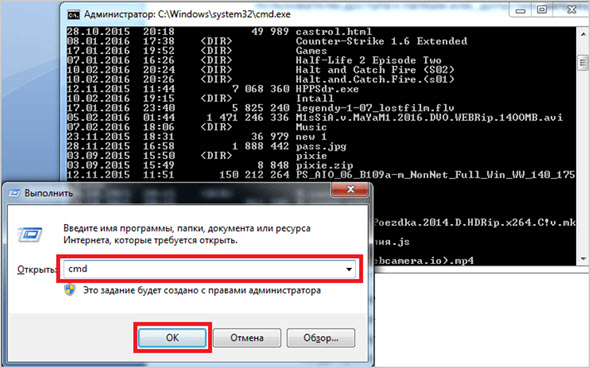
Используя английскую раскладку клавиатуры, необходимо в появившемся окошке строго ввести символы указанные на скрине ниже. Очень важно не допускать ошибок, а также проставлять либо пропускать пробелы.
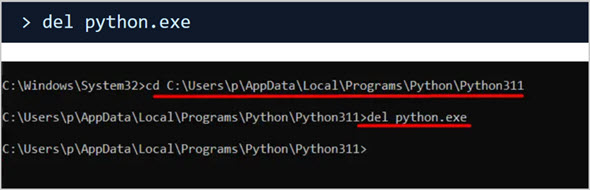
Чтобы стереть приложение, необходимо напечатать в командной строке новую задачу. Для этого используется ключевое слово «del», что с английского сокращенно дословно означает «удалить».
Теперь остается клавишей Enter запустить удаление приложения из системы ПК полностью.
Удаление менеджера пакетов pip
Если совместно с Python был установлен также менеджер пакетов pip, то его тоже нужно устранить за ненадобностью.
Для этого рекомендуется в командной строке ввести определенные символы для удаления сразу нескольких модулей, как показано ниже на скриншоте.

В случае если необходимо стирать каждый пакет по отдельности, то рекомендуется воспользоваться командой «pip uninstall ProjectName».
Удаление Python с помощью специального софта
Успешно полностью стереть с компьютера Питон и все что с ним связано поможет специально для этого предназначенным софтом. Наиболее подходящим для этой цели является Revo Uninstaller.
Открыв эту программы, необходимо найти в ней интересующий нас сейчас Python. Выделить правой кнопкой мыши название интересующего софта и нажать в верхнем меню «Удалить».
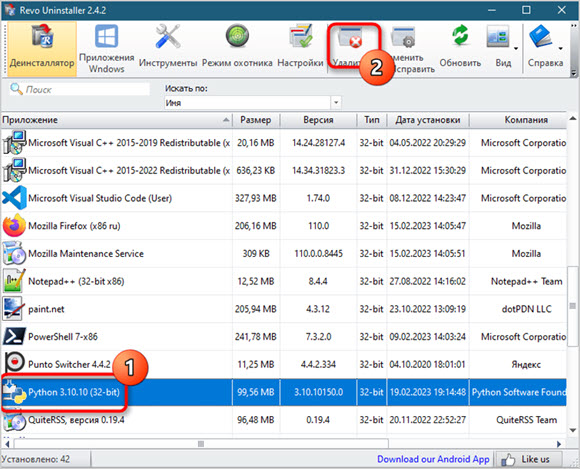
Откроется небольшое окошко, в котором нужно выбрать «Продолжить». Далее нужно следовать инструкциям и подтверждать полное устранение софта и всех сохранений.
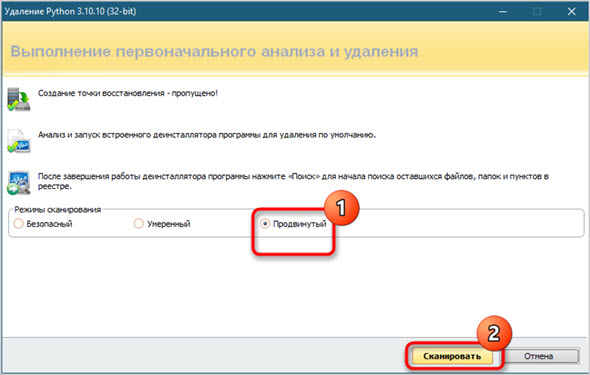
Когда процесс удаления окончится, нужно в режиме сканирования выбрать уровень «Продвинутый». Откроется окошко с остаточными файлами Питона, которые тоже нужно очистить с ПК.






